
Με την άφιξη των Windows 10, μία από τις πιο αναμενόμενες λειτουργίες ήταν η Cortana, ένας εικονικός βοηθός χάρη στον οποίο είναι δυνατή η εκτέλεση συγκεκριμένων ενεργειών στον υπολογιστή χρησιμοποιώντας μόνο τη φωνή για να το κάνει. Για λίγο, ήταν αρκετά χρήσιμο για τους χρήστες, αλλά η αλήθεια είναι ότι Προς το παρόν χρησιμοποιείται όλο και περισσότερο λόγω της έντονης παρουσίας του διαγωνισμού.
Αυτός είναι ο λόγος για τον οποίο Είναι πιθανό να μην το χρησιμοποιήσετε και θέλετε να εκμεταλλευτείτε την ευκαιρία να απενεργοποιήσετε την εν λόγω υπηρεσία. Με αυτόν τον τρόπο, ειδικά εάν ο υπολογιστής σας είναι κάπως παλιός, μπορείτε να τον ξεκινήσετε πιο γρήγορα και το λειτουργικό σύστημα καταναλώνει λιγότερους πόρους γενικά. Επιπλέον, θα έχετε λίγο περισσότερο χώρο στη γραμμή εργασιών του υπολογιστή σας, έτσι ώστε να μπορείτε να έχετε περισσότερες συντομεύσεις εάν θέλετε, για παράδειγμα.
Πώς να απενεργοποιήσετε το Cortana στα Windows 10
Όπως αναφέραμε, σε αυτήν την περίπτωση Η απενεργοποίηση της Cortana στα Windows 10 μπορεί να έχει ορισμένα πλεονεκτήματα για τον υπολογιστή σαςειδικά αν είναι παλιά ή έχει λίγους διαθέσιμους πόρους. Ωστόσο, το πρόβλημα με την επίτευξη αυτού είναι ότι δεν υπάρχει τέτοια επιλογή να το κάνετε πλήρως.
Για τον ίδιο λόγο, ο καλύτερος τρόπος απενεργοποίησης του Cortana είναι να το απενεργοποιήσετε κατά την εκκίνηση του υπολογιστή, έτσι ώστε να μην ξεκινά απευθείας με τα Windows. Για να το κάνετε αυτό, πρέπει πηγαίνετε πρώτα στη Διαχείριση εργασιών (Μπορείτε να κάνετε δεξί κλικ στη γραμμή εργασιών και θα το βρείτε). Επειτα, στην κορυφή θα πρέπει να πάτε στο "Έναρξη", αναζήτηση μεταξύ των διαφορετικών υπηρεσιών για το επιλογή κοράνας, και μετά κάντε κλικ σε αυτό με το δεξί κουμπί για να επιλέξετε "Απενεργοποίηση".

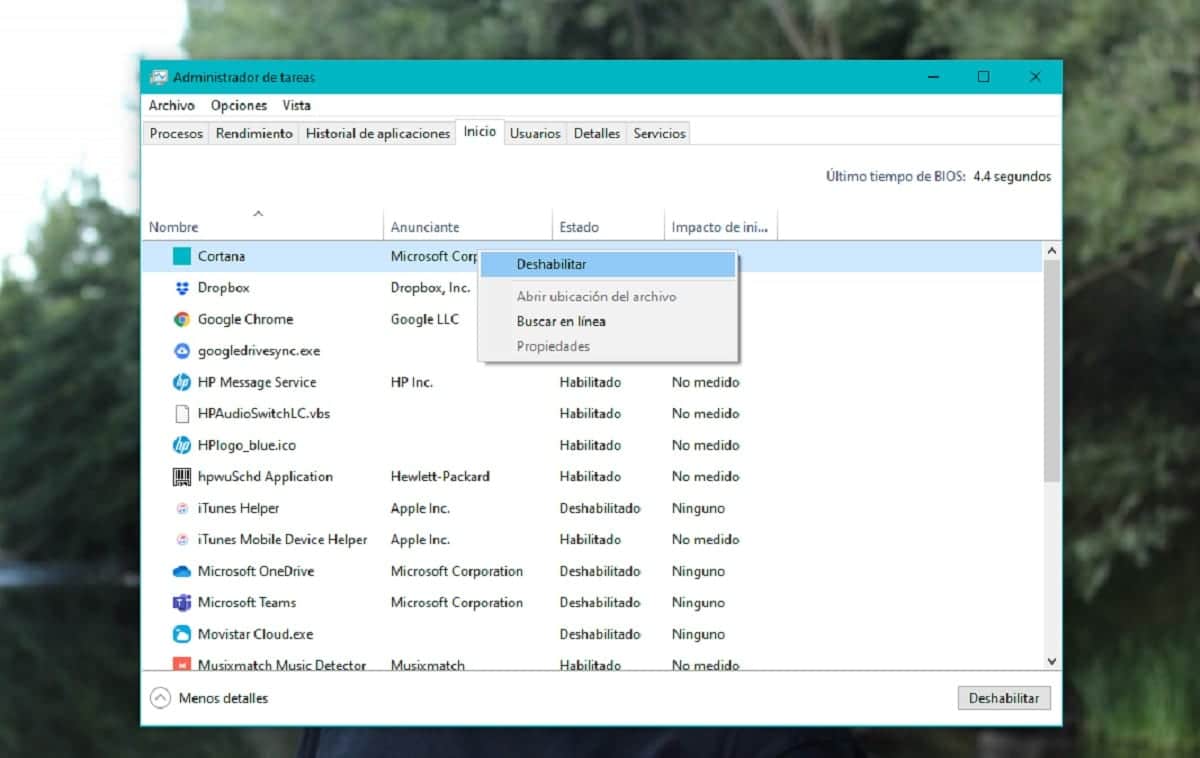
Μόλις απενεργοποιηθεί ως τέτοια, θα πρέπει να κάνετε επανεκκίνηση του υπολογιστή σας μόνο και, στην επόμενη εκκίνηση, Η Cortana δεν θα συμπεριληφθεί, οπότε δεν θα ανησυχείτε. Εάν αλλάξετε γνώμη, πρέπει απλώς να επιστρέψετε στον διαχειριστή εργασιών και να ενεργοποιήσετε ξανά την υπηρεσία.